Iepriekšējā pamācība, es aprakstīju veidu, kā iespējot F8 papildu opciju izvēlni strādājošā sistēmā Windows 10, 8 vai 8.1 būt gatavam novērst funkcijas programmatūras un aparatūras problēmas gadījumā, ja Windows netiek sāknēts normāli.
Šajā apmācībā es jums parādīšu, kā iespējot F8 Papildu sāknēšanas opcijas izvēlnē (Drošais režīms, Drošais režīms ar komandu uzvedni utt.) nestrādājošā (sāknējamā) sistēmā Windows 10 vai Windows 8/8.1.
Kā atvērt izvēlni "F8" (Papildu sāknēšanas opcijas), ja sistēma Windows 10 vai 8 netiek sāknēta normāli.
1. darbība. Lejupielādējiet Windows instalācijas disku.
Lai iespējotu papildu opciju izvēlni "F8", datorā, kurā darbojas operētājsistēma Windows 10 vai Windows 8, nav sāknēšanas, dators ir jāstartē no Windows instalācijas datu nesēja (USB vai DVD). Ja jums nepieder Windows instalācijas datu nesējs, veiciet tālāk norādītās darbības.
– Ja jums pieder a Windows 10 datorā, varat izveidot Windows 10 instalācijas datu nesēju, izpildot šajos rakstos minētos norādījumus:
- Kā izveidot Windows 10 USB sāknēšanas datu nesēju.
- Kā izveidot Windows 10 DVD sāknēšanas datu nesēju.
– Ja jums pieder a Windows 8.1 datorā, pēc tam dodieties uz Izveidojiet instalācijas datu nesēju operētājsistēmai Windows 8.1 Microsoft vietnē un noklikšķiniet uz Izveidot multividi pogu. Pēc tam atveriet (lai palaistu) lejupielādēto .exe failu un norādiet vajadzīgo Valoda, Windows 8.1 Izdevums un Arhitektūra no savas licences un pēc tam nospiediet Nākamais lai izveidotu Windows 8.1 instalēšanas datu nesēju. Detalizētus norādījumus un ekrānuzņēmumus šī uzdevuma veikšanai var atrast 2. iespēja šī sadaļa pamācība.
- Saistīts raksts: Kā lejupielādēt jebkuru Windows vai Office versiju bez produkta atslēgas (legāli un bez maksas)
2. darbība. Iespējojiet F8 izvēlni operētājsistēmā Windows 10 vai 8 (OFFLINE).
Lai iespējotu izvēlni "F8" operētājsistēmā Windows 10 vai Windows 8, jums ir jāiespējo mantotā izvēlne, veicot tālāk norādītās darbības.
1. Ievietojiet Windows instalācijas datu nesēju (Windows instalēšanas DVD), ko izveidojāt 1. darbībā, un palaidiet sistēmu no tā.
2.Nospiediet jebkuru taustiņu, lai palaistu no DVD.

3. Plkst Windows iestatīšanas ekrāns nospiediet Nākamais.

4. Izvēlieties Labojiet datoru:

5. Izvēlieties Problēmu novēršana” opcija:

6. Izvēlieties Pielāgota opcija.

7. Ekrānā Papildu opcijas izvēlieties Komandu uzvedne.
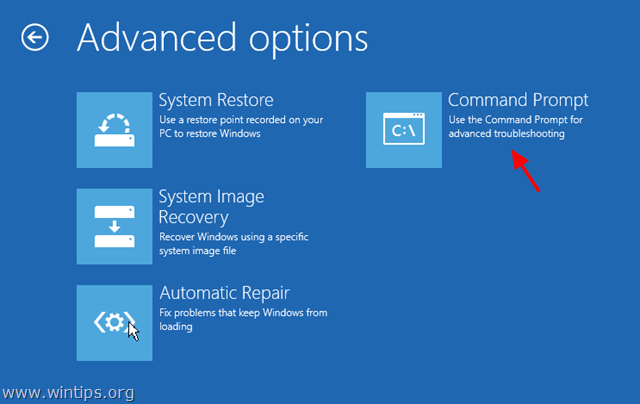
7. Komandu uzvednes logā ierakstiet šo komandu un nospiediet "Ievadiet”:
- bcdedit /set {default} bootmenupolicy mantojums
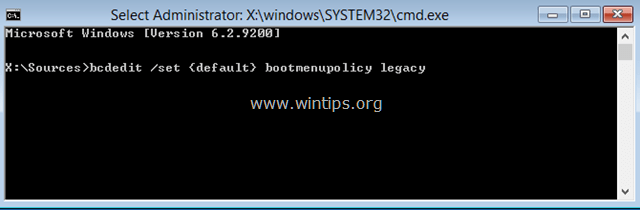
Pēc tam jums vajadzētu redzēt ziņojumu, kurā teikts: "Operācija veiksmīgi pabeigta”.
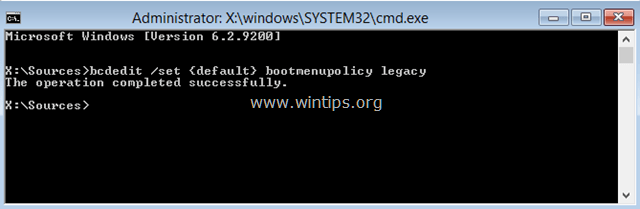
8. Tips Izeja lai izietu no komandrindas loga.
9. Izņemiet Windows instalācijas disku un restartēt (Izslēdziet) datoru.
No šī brīža jums vajadzētu būt iespējai iekļūt izvēlnē "Papildu sāknēšanas opcijas", nospiežot tastatūras taustiņu F8, pirms ekrānā tiek parādīts Windows logotips.

Tieši tā! Kura metode jums darbojās?
Paziņojiet man, vai šī rokasgrāmata jums ir palīdzējusi, atstājot komentāru par savu pieredzi. Lūdzu, patīk un dalies ar šo ceļvedi, lai palīdzētu citiem.